「ザッピー(Xappy)」は気軽にネットサーフィン(ザッピング)を楽しめ、今ネットで話題で人気のサイトやニュース記事を自動で表示してくれるサービスです。
キーワードを入力する必要は一切なし。今どんなサイトやブログ、ニュース記事が話題なのか次々に表示してくれます。下記はザッピーお勧めの「プレビューモード」で、話題のサイトを5つずつ表示してくれます。せっかちな人にお勧めです。
では、
- 面倒ですが、速攻でユーザー登録方法は?
- ひとまずザッピーを体験するための3つの方法とは?
- ネタ探しでお勧めしたいXappyの便利な使い方とは?
ザッピー(Xappy)へユーザー登録
ザッピーはサービスが大変便利なのですが、一番問題なのはユーザー登録をしなければならないという点です。きっと登録しなければザッピングできないのは理由が沢山あると思いますが・・・。
ひとまずXappyから、下記の新規登録をクリックしましょう。
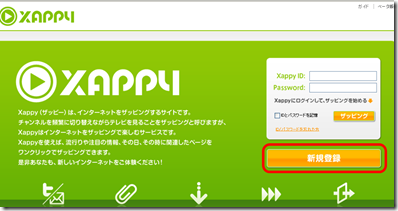
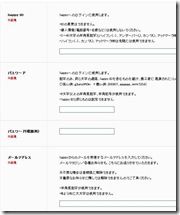 右側の画像が登録画面ですが、希望IDやPSなど入力してくださいね。メールアドレスや、生年月日、所在地なども忘れずに入力しましょう。
右側の画像が登録画面ですが、希望IDやPSなど入力してくださいね。メールアドレスや、生年月日、所在地なども忘れずに入力しましょう。
メールが届きますので、本登録用のURLをクリックしましょう。以下の画像のようになれば、登録完了ですので、早速ログインです。
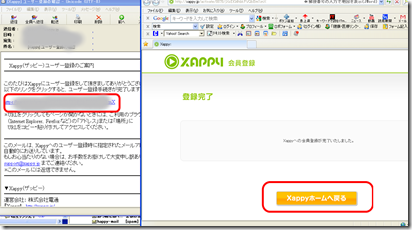
ユーザー登録時に設定した、IDとパスワードを入力します。
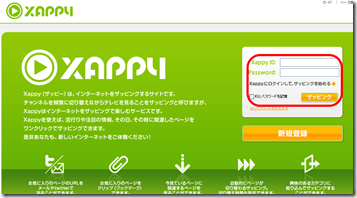
ザッピー(Xappy)を体験するための3つの方法とは?
とにかくどのように旬のウェブサイトやブログなどをザッピングやネットサーフィンすればいいのかを以下の三つのモードを試せば十分でしょう。
- ①「進む」・・・これで、ザッピングが勝手に選んだサイトやブログをクリックごとに次から次に表示してくれます。
- ②「プレビューモード」・・・めんどくさがり屋モードです。つまり①の「進む」ではサイトごとにめくっていくやり方は表示に時間がある程度かかります。しかしこの「プレビューモード」ではサイトを5つずつ表示してくれます。自分にとって興味あるサイトを一目瞭然で見つけられます。表示速度が速いですね。
- ③「ドリルダウン」・・・興味深いサイトやブログ、話題のページが表示されたなら、このドリルダウンをクリックして、それに関する情報を詳しく深堀してゆけます。
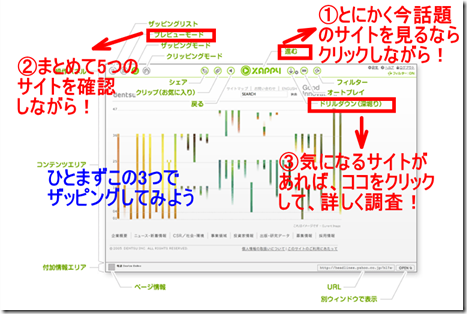
ザッピーを試すなら上記の3つだけで十分ですね。しかし、他にも試してみたい沢山のアイティムがあります。
お気に入りのサイトがあれば、クリップして「お気に入りに」登録し、あとで「クリッピングモード」としてそれらをザッピングできますし、特にお気に入りのブログがあれば、それについてTwitterにツイートしたりメールで友達に知らせることもできます。
ザッピングの便利な使い方。
しかし、私がザッピングで最もいいと思うのは、「フィルターモード」です。フィルターをすることで、自分に関心が薄いものばかりを見せられるのを避けることができますし、特定の分野や話題で今どんなネタがアクセスがあるのかを知ることができます。
下の画像がフィルターモードです。ログインした後にメニューバーの一番右側のボタンをクリックします。そして「コンテンツタイプ」から自分の関心のあるタイプ(サイト、ニュース、ブログ)をチェック反転させます。次に「カテゴリ」をいくつか選び、最後に左の「ON」をクリック反転させます。
そして、「進む」ボタンを押して、再生するか、「プレビューモード」でサイトを5つずつ表示して面白そうなサイトやブログを探します。
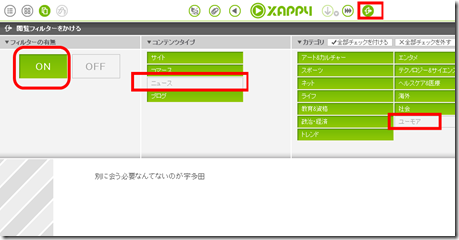
私の場合、上記のようにニュースサイトで「ユーモア」のカテゴリがいいと思いました。しかし、ザッピーで表示されるものは何かと、ニュースサイトの「コミックナタリー」さんが多いようでした。
ザッピーに表示させるサイトやブログの情報収集の仕方がいまいち問題なのかもしれませんね。異常にオタク系のサイトやブログが多いと感じました。
iPhoneでも閲覧できる
Xappy(ザッピー)は、今旬のスマートフォンiPhoneでも閲覧可能です。以下がその閲覧状況です。専用ソフトをダンロードして使えます。た、ザッピングエンジンです。
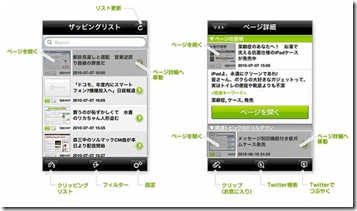
以上が株式会社電通が、受動的にサイト閲覧できるサービス「Xappy(ザッピー)」の紹介でいた。

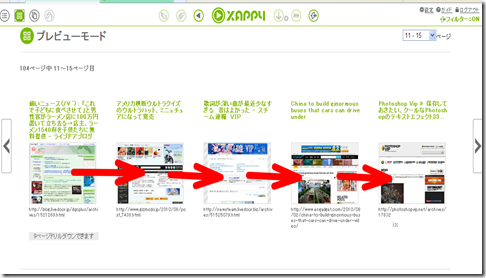

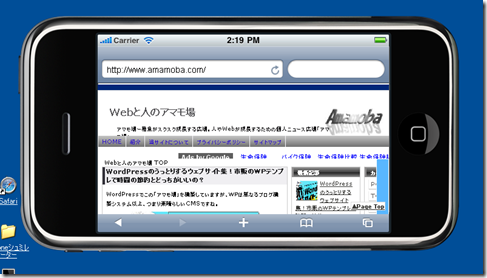
コメント